Simulacrum, từ simulacrum Latin, là một sự bắt chước, giả mạo hoặc hư cấu. Khái niệm này được liên kết với mô phỏng, đó là hành động mô phỏng .Một...
Hướng dẫn Download Upload chương trình PLC Mitsubishi – Tự Động Hóa Toàn Cầu
Công ty TNHH Tự Động Hóa Toàn Cầu xin gửi tới quý khách hàng Hướng dẫn Download / Upload chương trình PLC Mitsubishi bằng hình ảnh do công ty biên soạn và các bước thực hiện lần lượt như sau. Mọi thắc mắc cũng như thông tin cần thêm quý khách hàng có thể liên lạc theo thông tin ở dưới trang web cho công ty để được hỗ trợ.
Trong ví dụ này, loại PLC Mitsubishi được sử dụng là FX2N phần mềm lập trình là GX Developer, Các dòng FX khác cũng làm hoàn toàn tương tự.
Bước 1: Cài đặt chương trình GX developer

Bước 2: Cài đặt driver cho cáp lập trình:
Cài Driver cho dây cáp lập trình ( Tích hợp quy đổi USB to RS422 ) trên máy tính so với máy tính sử dụng cổng USB không có sẵn cổng COM .
Đối với PLC Mitsubishi dòng FX thường sử dụng loại cáp USB-SC09-FX
Bước 3:
Kết nối PLC Mitsubishi với máy tính bằng sợi dây cáp lập trình sau đó kiểm tra xem liên kết đã OK hay chưa bằng cách kiểm tra sau
Vào Computer — > Manage
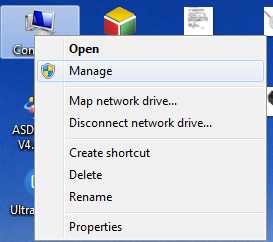
Cửa sổ mới hiển thị lên, Click chuột vào Device Manager
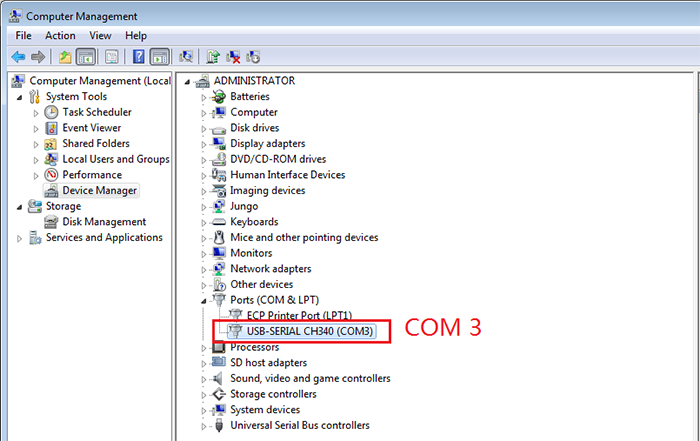
Một hành lang cửa số mới hiện lên và nếu yếu tố liên kết là OK thì ta sẽ thấy sẽ Open thêm một mục “ Ports ( COM và LPT ) “, Click chuột vào mục này thì nó sẽ hiển thị thêm cụ thể cổng liên kết là cổng COM mấy, trong trường hợp này là cổng COM 3 .
Đối với những bạn không thấy Open thông tin cổng như trên thì có nghĩa yếu tố liên kết của bạn chưa OK, những bạn cần xem lại dây cáp lập trình, Driver đã cài trên máy chưa hoặc đã đúng Software chưa ? Hoặc cũng hoàn toàn có thể do chính PLC hỏng cổng liên kết hoặc máy tính hỏng cổng USB hoặc cổng COM so với máy tính có tương hỗ sẵn cổng COM trên máy .
Bước 4: Khởi động phần mềm lập trình GX Developer trên máy tính
Bước 5: Để tạo chương trình mới vào Project, chọn New project hoặc nhấn vào biểu tượng New project trên thanh công cụ
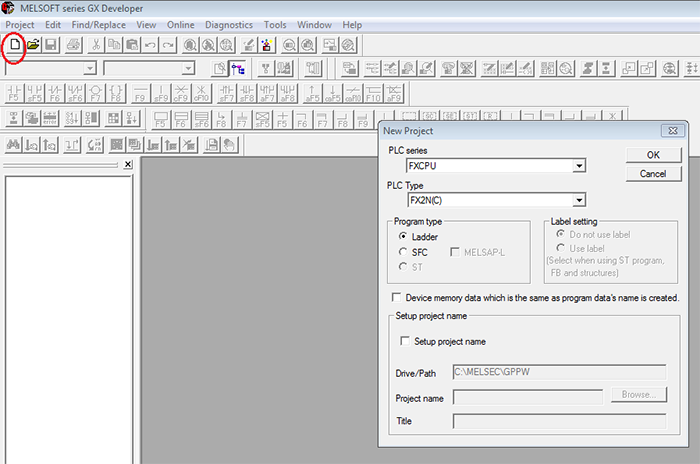
Bước 6: Để thiết lập kết nối, vào Online, Chọn Transfer Setup:
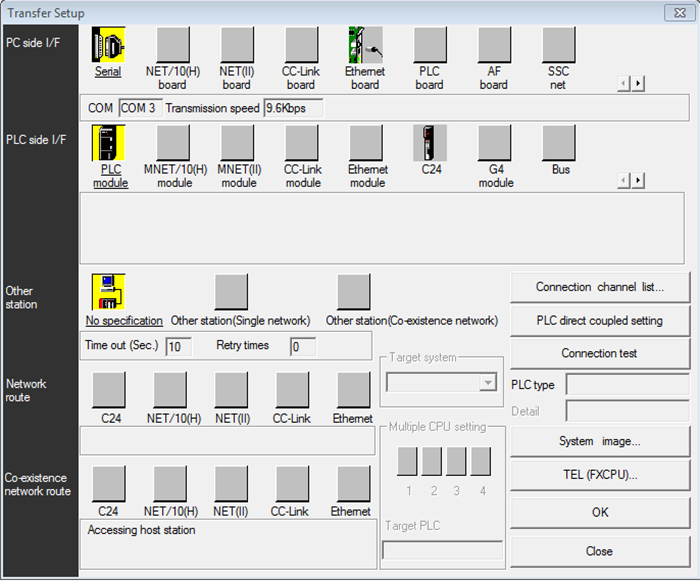
– Tại PC side I / F : Chọn serial, thiết lập cổng COM và vận tốc truyền
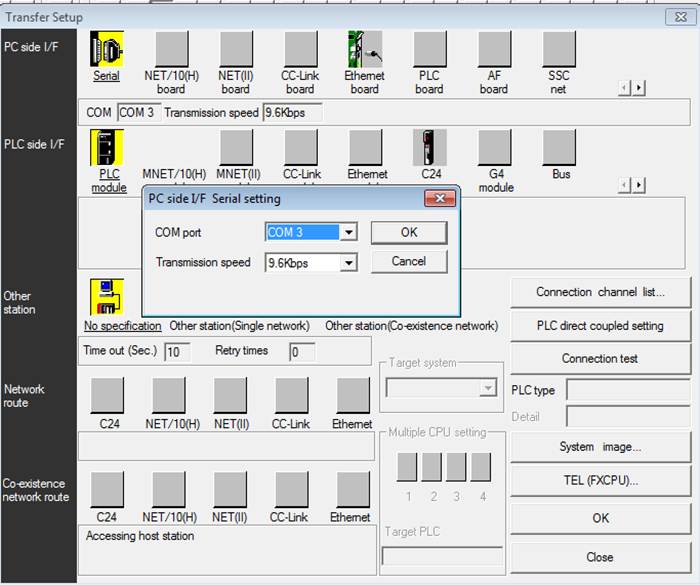
– Nhấn OK để hoàn tất .
Bước 7: Để download chương trình từ PC xuống PLC, vào Online, chọn Write to PLC
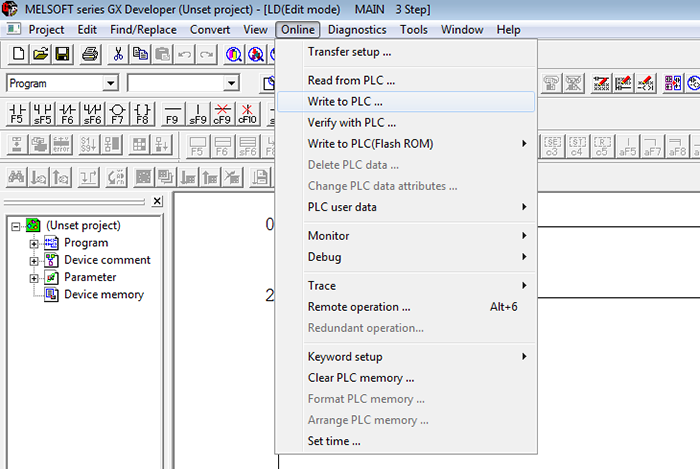
– Cửa sổ Write to PLC hiện lên, tích vào những mục muốn tải xuống PLC, gồm có : chương trình chính, ghi chú, setup .
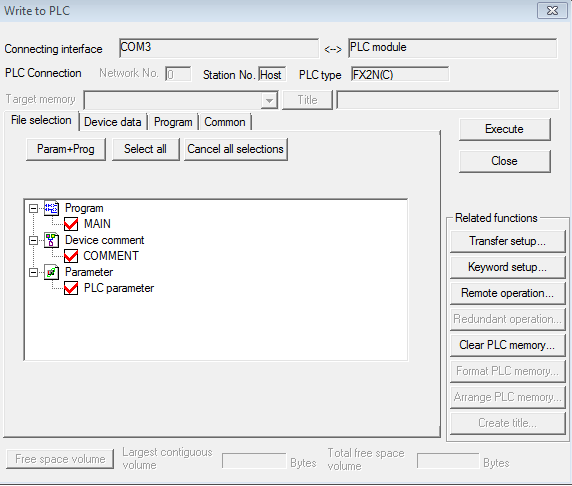
Chọn Execute để tải chương trình xuống .
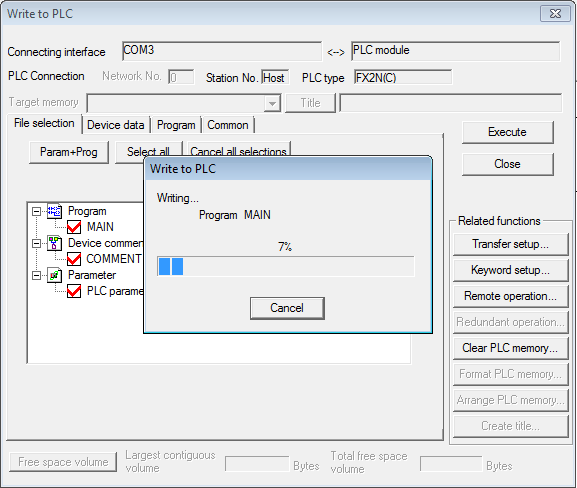
Bước 8 : Để Upload chương trình, vào Online, chọn Read From PLC
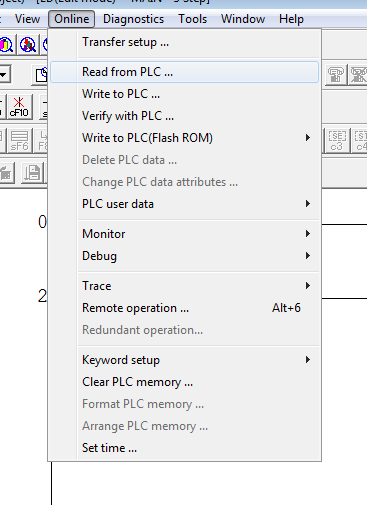
– Cửa sổ Read From PLC hiện lên, tích vào các mục muốn tải từ PLC lên máy tính, bao gồm: chương trình chính, cài đặt, bộ nhớ.
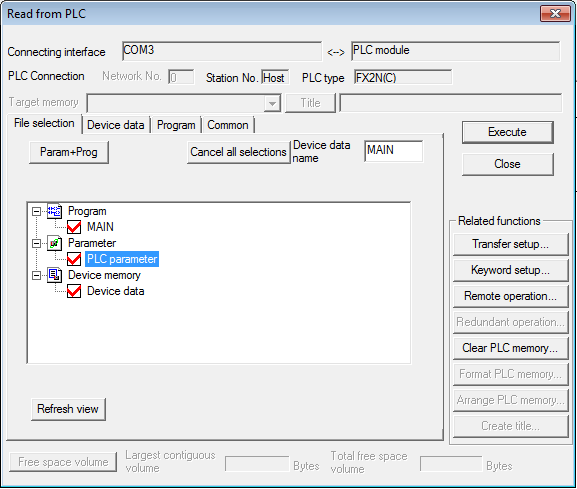
– Chọn Execute để upload chương trình lên máy tính .
Source: https://vh2.com.vn
Category : Tin Học



